2025马来西亚WhatsApp Web与移动应用程序同步使用指南
2015年1月下旬,Koum在其Facebook页面上宣布, WhatsApp正式通过名为WhatsApp Web的网页客户端在PC端推出:“我们的网页客户端只是您手机的扩展:网页浏览器会镜像您移动设备上的对话和消息——这意味着您的所有消息仍会保留在手机上”。
截至2015年1月21日,桌面版仅适用于安卓、黑莓和Windows Phone用户。后来,它还增加了对iOS、诺基亚Series 40和诺基亚S60(Symbian)的支持。
此前,WhatsApp用户的手机必须连接到互联网才能使用浏览器应用程序,但自2021年10月更新以来,情况已不再如此。除Internet Explorer外,所有主流桌面浏览器均受支持。
WhatsApp Web的用户界面基于默认的安卓界面,可通过web.whatsapp.com访问。用户通过移动 WhatsApp 应用程序 扫描个人二维码后即可获得访问权限。
WhatsApp 是全球最受欢迎的即时通讯应用之一,凭借其用户友好的界面和强大的功能,迅速成为马来西亚用户日常生活和工作中必不可少的工具。从个人聊天到团队协作,WhatsApp 已成为必不可少的沟通平台。然而,随着移动设备的日益普及,如何更有效地使用 WhatsApp 已成为马来西亚用户关注的焦点。
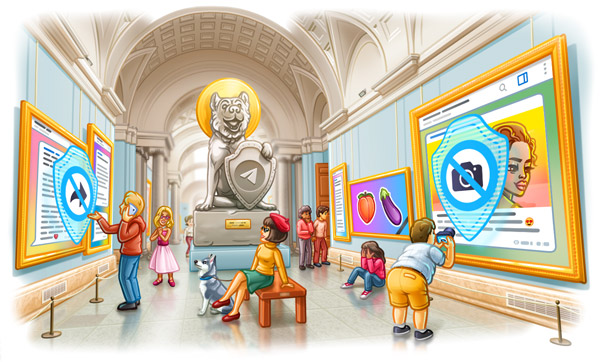
许多用户希望将 WhatsApp 网页版与其移动应用程序同步,尤其是在商务环境中,他们更喜欢在电脑上管理和回复消息。使用 WhatsApp 网页版,用户可以将手机消息与电脑同步,从而更轻松、更快捷地管理所有消息。本文详细介绍了将 WhatsApp 网页版与移动应用程序同步的步骤、常见问题、使用技巧和用户体验改进,以帮助马来西亚用户更好地使用此功能。
一、WhatsApp Web 与移动 App 同步的基本概念
1. 什么是 WhatsApp Web?
WhatsApp Web 是由 WhatsApp 提供的基于浏览器的客户端,允许用户通过电脑访问和管理他们的 WhatsApp 帐户。只需扫描二维码,即可将 WhatsApp 内容从手机同步到网页应用,方便用户在电脑上收发消息、共享文件等。
2. WhatsApp Web 的工作原理
WhatsApp Web 并非完全独立的应用程序;它依赖于您手机上的 WhatsApp。因此,您的手机必须连接到互联网,并且 WhatsApp 必须处于运行状态。WhatsApp Web 具有镜像功能,可将您手机上的所有活动实时同步到 Web 应用程序。通过使用二维码登录,用户可以轻松地在手机和电脑之间切换并同步消息。
3.同步的好处
多设备操作:用户可以长时间聊天并在计算机上传输文件,而无需频繁切换设备。
大屏幕操作:WhatsApp在大屏幕上使用起来更加清晰、舒适,特别是对于需要快速回复大量消息的用户来说。
高效工作:许多用户在工作时需要进行多任务处理,WhatsApp Web 提供了一种便捷的方式来管理消息和传输文件,而不受移动屏幕的限制。
II. WhatsApp Web 与移动应用程序同步的步骤
1. 安装和配置 WhatsApp Web
在使用WhatsApp Web之前,请确保您的 WhatsApp 移动应用程序已安装并登录。以下是同步步骤:
步骤 1:确保您手机的 WhatsApp 应用程序已连接到互联网并且 WhatsApp 正在运行。
第 2 步:在浏览器中打开 WhatsApp Web:打开任何浏览器,在地址栏中输入 web.whatsapp.com 以访问 WhatsApp Web 登录页面。此页面上将显示一个二维码。
步骤3:在手机上打开WhatsApp并扫描二维码。打开手机上的WhatsApp应用程序,点击右上角的三个点,选择WhatsApp网页版,然后扫描电脑屏幕上的二维码。扫描二维码后,你的WhatsApp内容将同步到你的电脑上。
步骤 4:开始使用 WhatsApp 网页版。扫描完成后,您的 WhatsApp 聊天记录将同步到电脑浏览器,方便您使用键盘在电脑上快速回复消息、传输文件、查看联系人等。
2. 通过 WhatsApp 桌面同步
除了浏览器版本,您还可以下载并使用 WhatsApp 桌面客户端进行同步。WhatsApp 桌面客户端兼容 Windows 和 macOS,提供更稳定、更流畅的体验。设置过程与 WhatsApp 网页版类似。您也需要扫描二维码登录。
步骤1:下载并安装WhatsApp Desktop。前往WhatsApp官方网站,下载适合您操作系统的WhatsApp Desktop客户端。
第二步:扫描二维码登录。安装完成后,打开客户端,用手机扫描二维码登录。
步骤 3:开始:登录后,您可以像在浏览器中一样在计算机上使用 WhatsApp Desktop,直接在计算机上处理消息。
III. WhatsApp 网页版与移动应用程序同步的常见问题
1. 因网络连接中断而无法同步
WhatsApp 网页版要求您的手机处于在线状态。如果您的手机处于离线状态或 WhatsApp 未在后台运行,网页版客户端将无法连接。
解决方案:确保您的手机始终连接到稳定的网络,避免关闭 WhatsApp 或失去连接。
2.二维码读取失败
读取二维码有时会出错。这可能是由于二维码过期,或者手机和电脑没有连接到同一个本地网络。
解决方案:刷新网页,生成新的二维码,并确保您的手机和电脑连接到同一个 Wi-Fi 网络。或者,在手机上退出 WhatsApp,重新登录,然后扫描二维码。
3. 多设备间的同步问题
虽然 WhatsApp 支持跨多设备同步,但由于网络或帐户问题,WhatsApp 内容可能无法在某些设备之间同步,从而导致消息丢失。
解决方案:检查设备上的 WhatsApp 版本是否是最新的,以及两个设备上的网络连接是否稳定。
4. 聊天记录不同步
有时,手机和网页版应用程序之间的聊天记录可能无法同步。这通常是由于手机上的 WhatsApp 未更新或连接问题造成的。
解决方案:确保 WhatsApp 在您的手机上是最新的,并且设备已正确登录。您可以尝试注销并重新登录到网络应用程序,或者重新启动手机和电脑以重新同步您的聊天记录。
4. 改善 WhatsApp 网页版与移动应用程序之间同步的技巧
1. 快捷方式
WhatsApp 网页版提供多种快捷方式,方便用户高效使用。例如:
Ctrl + N:创建新讨论
Ctrl + Shift + N:创建群聊
Ctrl + Shift + M:静音聊天
Ctrl + E:存档讨论
这些快捷方式有助于减少鼠标输入的次数并提高效率。
2. 设置通知提醒
在 WhatsApp Web 中,用户可以在电脑上设置通知,以便在有新消息到达时立即收到通知,防止错过重要消息。
打开 WhatsApp Web,在计算机上的“设置”>“通知”中启用通知并设置通知频率。
3. 多任务处理
使用 WhatsApp 网页版时,用户可以同时使用多个聊天窗口。通过拖动聊天窗口,您可以轻松地在对话之间切换,从而提高工作效率。
4.文件传输和共享
WhatsApp 网页版的文件传输非常便捷。您可以直接将文件拖放到聊天窗口中进行发送。无论是图片、文档、音频还是视频,用户都可以快速地从电脑上发送和接收文件。
5.同步和备份
为了避免因手机丢失或更换而丢失聊天记录,建议您定期备份聊天记录。WhatsApp 支持将聊天记录备份到 Google Drive(安卓设备)或 iCloud(iOS 设备),以确保内容的隐私。
5. WhatsApp Web与移动应用程序同步时如何处理隐私问题
使用 WhatsApp Web 时,用户应注意保护自己的隐私,尤其是在公共或专业环境中。
1. 退出 WhatsApp 网页版
如果您在公共设备上使用 WhatsApp 网页版,请在使用完毕后退出网页版应用。您可以通过手机上的 WhatsApp 网页版菜单退出所有已连接的设备,以保护您的帐户。
2. 禁用桌面通知
如果您不想让其他人看到您的所有消息,您可以关闭桌面通知,或将其设置为仅在特定时间段内有效。这样,您只有在浏览网页界面时才会收到通知。
3. 启用两步验证
为了提高您的帐户安全性,请启用 WhatsApp 的两步验证。这样,即使您的帐户信息被泄露,其他用户也无法轻易访问。
六、结论
将 WhatsApp 网页版与移动应用程序同步可显著提高用户在多设备上的效率。无论是在工作还是日常生活中,WhatsApp 网页版都能加快消息和文件的处理速度。然而,要使用此功能,请务必了解常见的设置步骤,注意隐私问题,并掌握一些实用技巧以提升您的体验。
通过本文提供的技巧和窍门,马来西亚用户可以更高效、更轻松地使用 WhatsApp 网页版与手机应用程序之间的同步功能,从而更好地满足日常沟通需求,提高工作效率,优化用户体验。








